유튜브 내가 쓴 댓글들을 확인하고 삭제할 수 있는 방법에 대해서 전해드립니다.
유튜브 사용 시간이 많은만큼 종종 댓글을 작성하실텐데요.
가끔은 예전에 달았던 댓글을 확인하거나 삭제하고 싶은 경우가 있습니다.
그런 분들을 위해서 유튜브의 댓글들을 어떻게 관리할 수 있는지 방법을 전해드리겠습니다.
어렵지 않게 설명해드릴테니 차근차근 따라와주세요.^^

유튜브 내가 쓴 댓글 확인 및 삭제 방법
1. 유튜브 내가 쓴 댓글 확인
첫번째, 유튜브 사이트에 접속합니다.
유튜브 바로가기
댓글을 확인하기 위해서는 가장 먼저 유튜브 사이트를 접속해야 합니다.
위의 유튜브 링크에 접속하셔도 되고 유튜브 어플리케이션을 이용하셔도 됩니다.
두번째, '시청 기록' 페이지 접속
시청 기록 페이지는 댓글 확인 외에도 다양한 작업을 할 수 있습니다.
'시청 기록' 페이지로 전환하기 위해서는 다음과 같이 하셔야됩니다.
- 좌측 상단에 메뉴 버튼이 있습니다.
- 이 버튼을 누르면 사이드 바가 나타나는데요.
- 이 곳에서 '시청 기록'을 누릅니다.
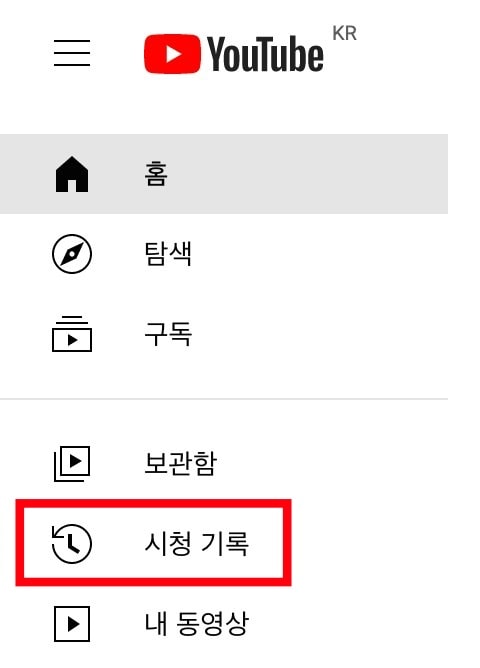
세번째, 댓글 페이지 접속
시청 기록 페이지을 누르시면 우측에 사이드 바가 나타납니다.
이곳을 보시면 많은 옵션이 있습니다.
- 시청 기록 지우기
- 시청 기록 일시중지
- 전체 기록 관리
- 시청 기록 및 검색 기록
- 댓글
- 실시간 채팅
여기에 있는 기능 중 '댓글' 버튼을 누릅니다.
이 곳에서 댓글을 조회할 수 있습니다.
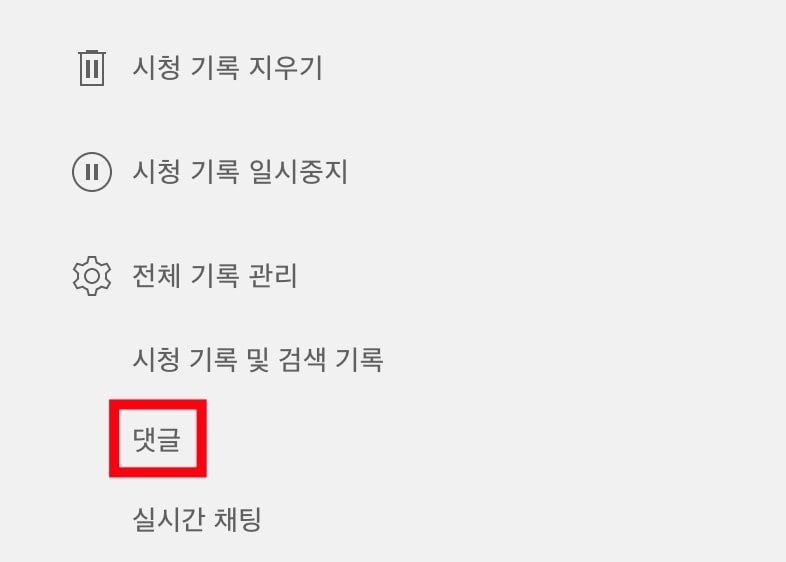
네번째, 완료
댓글 페이지에 접속하시면 그동안 작성하셨던 댓글 기록들을 보실 수 있을 것입니다.
이제 날짜에 따른 각 댓글을 보실 수 있습니다.
여기에서 댓글을 조회할 수 있습니다.
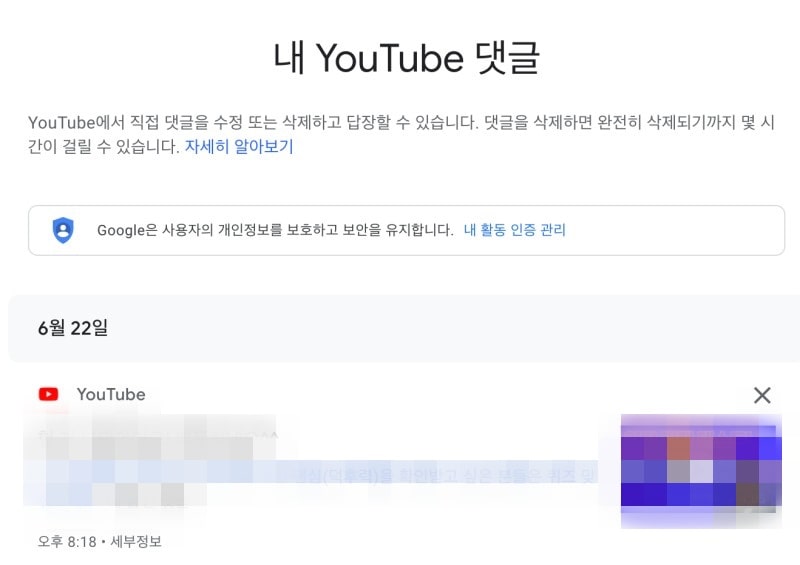
2. 유튜브 댓글 삭제
각 댓글의 우측 상단을 보면 X 표시가 있습니다.
이 버튼을 누르시면 삭제를 위한 알람이 나타납니다.
이 부분에서 '삭제'를 누르면 정상적으로 삭제가 완료됩니다.
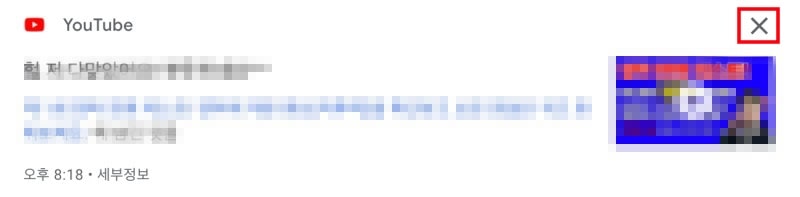
이렇게 PC에서 내가 쓴 댓글을 조회 및 삭제할 수 있는 방법에 대해서 알아봤습니다.
요즘은 PC보다 모바일을 더 많이 이용하시죠.
모바일로 댓글을 조회 및 삭제할 수 있는 방법을 알려드리겠습니다.
3. 모바일로 댓글 관리하기
모바일로 댓글을 관리하는 방식도 PC를 사용했을 때와 비슷합니다.
첫번째, 모바일 유튜브를 엽니다.
유튜브 어플리케이션을 사용하시거나 유튜브 웹 사이트로 접속하시면 됩니다.
두번째, 프로필 메뉴 열기
우측 상단을 보시면 동그란 프로필 버튼이 있습니다.
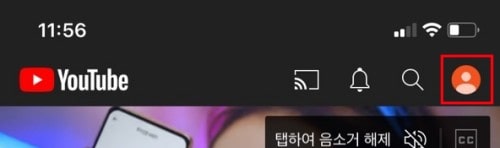
이 버튼을 누르시면 여러가지 작업을 할 수 있는 메뉴가 나타납니다.
이 곳에서 'YouTube의 내 데이터'를 누릅니다.
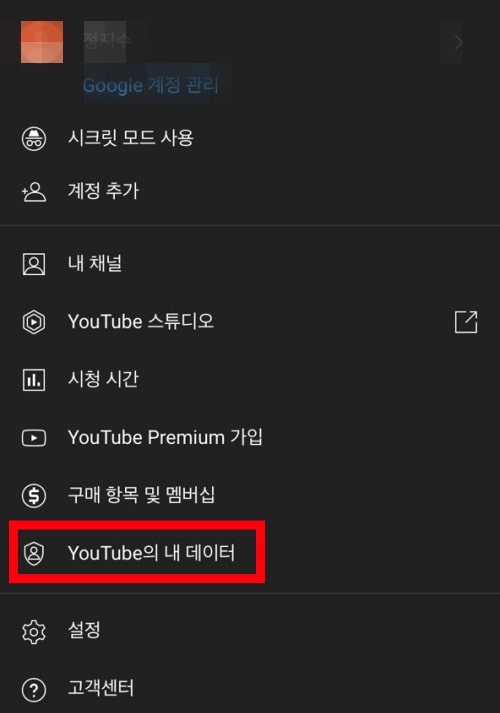
세번째, 모바일에서 유튜브 댓글 조회하기
이전에 데이터 영역을 누르시면 대시보드가 나타납니다.
'내 Youtube 대시보드'에서 댓글을 누릅니다.
이제 그동안 작성하셨던 유튜브 댓글 리스트가 나타납니다.
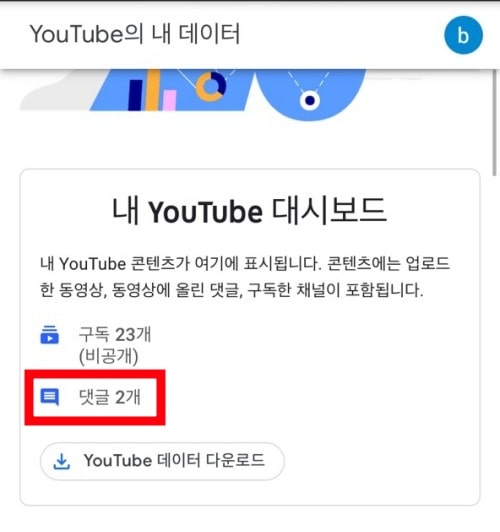
네번째, 모바일에서 유튜브 댓글 삭제하기
조회된 유튜브 댓글들을 보면서 오른쪽 위를 보시면 X 버튼이 있습니다.
이 버튼을 누르면 댓글 삭제를 할 수 있는 댓글 창이 나타납니다.
해당 버튼을 누르신 뒤 댓글 삭제를 하실 수 있습니다.
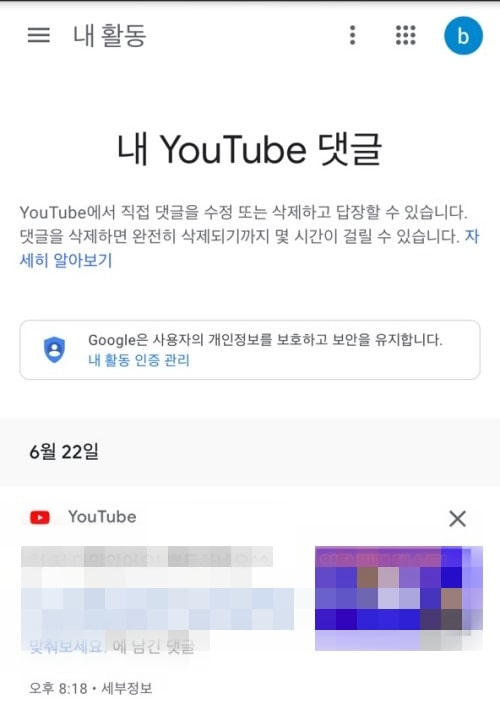
여기까지 PC와 모바일 유튜브 댓글 조회 및 삭제를 하는 방법을 알 수 있었습니다.
이 정보가 필요하셨던 분들에게 도움이 되길 바랍니다.
긴 글 읽어주셔서 진심으로 감사합니다.
'유튜브 Tip' 카테고리의 다른 글
| 유튜브 자막 추출 사이트 추천 BEST2 (0) | 2021.09.08 |
|---|---|
| 유튜브 영상 다운로드 사이트 추천 BEST5 (3) | 2021.09.06 |
| 3분만에 크롬에서 유튜브 영상 다운로드 방법 (1) | 2021.09.06 |
| 3분만에 유튜브 구간반복 하는 방법 BEST2 (1) | 2021.09.06 |
